 京公网安备 11010802034615号
经营许可证编号:京B2-20210330
京公网安备 11010802034615号
经营许可证编号:京B2-20210330
在数据分析与可视化呈现过程中,Excel 柱形图是展示数据的常用工具。当我们需要对数据进行分区展示,比如区分不同产品类别、销售区域或时间段的数据表现时,为不同柱形设置独立背景,能让图表层次分明、重点突出,更便于观众快速抓取关键信息。那么,在 Excel 中该如何实现这一效果呢?接下来为你详细介绍。
创建柱形图:首先在 Excel 中输入数据,并选中需要展示的数据区域,点击 “插入” 选项卡,选择 “柱形图”,生成基础的柱形图表。
数据分区归类:假设数据按产品类别分区,选中代表不同产品类别的柱形。例如,若图表中有 “产品 A”“产品 B”“产品 C” 三类数据柱形,先选中 “产品 A” 对应的所有柱形。可以通过鼠标左键单击单个柱形,然后按住 “Ctrl” 键依次点击同类别其他柱形来实现多选;也可以在图表右侧的 “图表元素” 中,展开 “系列” 选项,找到对应的数据系列并点击选中。
设置填充颜色:选中目标柱形后,右键单击,在弹出的菜单中选择 “设置数据系列格式”。在右侧弹出的窗格中,选择 “填充线条” 选项,选择一种颜色对其进行填充,以此区分该产品类别的数据。用同样的方法,为其他产品类别的柱形设置不同的填充颜色,初步实现按数据分区展示的效果 。
如果希望为不同柱形设置更复杂的背景,比如渐变色背景、图片背景等,使用 VBA 代码会是更好的选择。按下 “Alt + F11” 组合键,打开 VBA 编辑器。在 VBA 编辑器中,插入一个新的模块,在模块中输入以下示例代码(以设置渐变色背景为例):
Sub SetGradientBackgroundForBars()
Dim cht As ChartObject
Dim ser As Series
Dim i As Long
Set cht = ActiveSheet.ChartObjects("Chart 1") '将"Chart 1"替换为实际图表名称
For Each ser In cht.Chart.SeriesCollection
For i = 1 To ser.Points.Count
With ser.Points(i).Format.Fill
.ForeColor.RGB = RGB(255, 0, 0) '设置起始颜色,这里为红色
.BackColor.RGB = RGB(255, 255, 0) '设置结束颜色,这里为黄色
.TwoColorGradient msoGradientHorizontal, 1
End With
Next i
Next ser
End Sub
上述代码的作用是遍历指定图表中的每个数据系列和数据点,为每个柱形设置从红色到黄色的水平渐变填充色。你可以根据实际需求,修改颜色值和渐变方向等参数。
输入完代码后,关闭 VBA 编辑器回到 Excel 界面。在 “开发工具” 选项卡中(如果没有显示 “开发工具” 选项卡,可以在 Excel 选项中进行设置使其显示),点击 “宏”,选中刚刚编写的宏 “SetGradientBackgroundForBars”,然后点击 “运行”。运行后,查看图表效果,如果没有达到预期,可以返回 VBA 编辑器对代码进行调试和修改。
数据准确性:在设置不同柱形独立背景的过程中,一定要确保数据与背景的对应关系准确无误,避免因操作失误导致数据展示错误,误导信息传递。
图表美观性:背景颜色和样式的选择要综合考虑图表的整体风格和使用场景,颜色搭配不宜过于花哨杂乱,要保证图表简洁清晰、易于阅读 。
兼容性问题:使用 VBA 代码设置背景时,不同版本的 Excel 可能存在一定的兼容性问题。在实际应用中,建议提前在多个版本的 Excel 中进行测试,确保图表在不同环境下都能正常展示。
通过以上方法,无论是使用 Excel 内置功能,还是借助 VBA 代码,都可以轻松为不同柱形设置独立背景,实现按数据分区展示的效果。希望这些技巧能帮助你制作出更专业、美观且具有表现力的 Excel 图表。
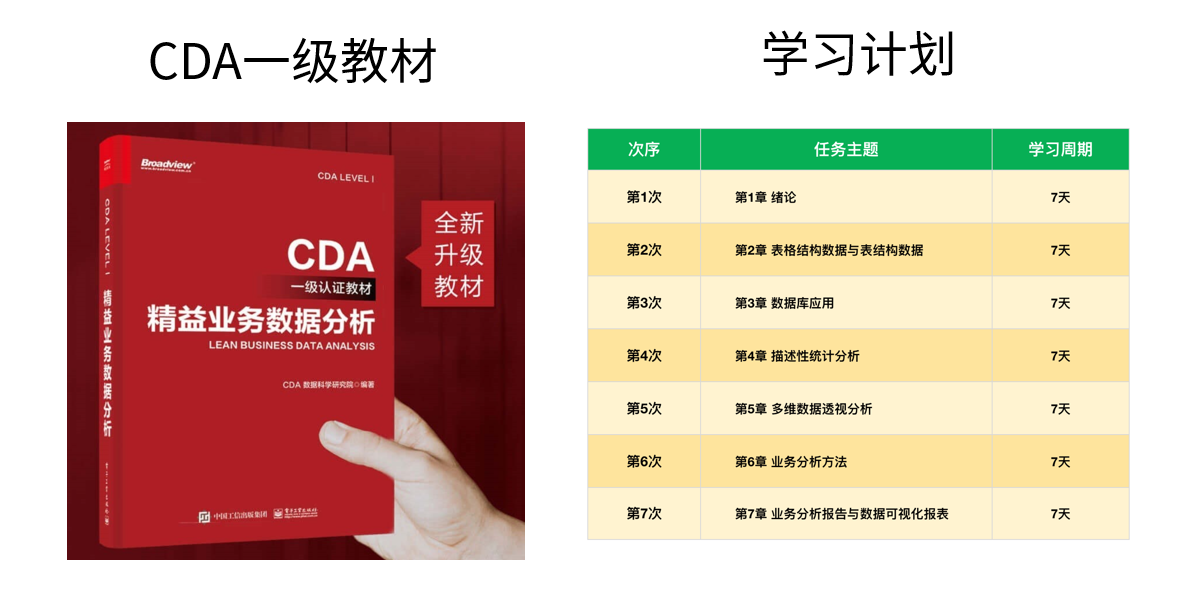 免费加入阅读:https://edu.cda.cn/goods/show/3151?targetId=5147&preview=0
免费加入阅读:https://edu.cda.cn/goods/show/3151?targetId=5147&preview=0
数据分析咨询请扫描二维码
若不方便扫码,搜微信号:CDAshujufenxi
在中介效应分析(或路径分析)中,间接效应是衡量“自变量通过中介变量影响因变量”这一间接路径强度与方向的核心指标。不同于直 ...
2025-12-30数据透视表是数据分析中高效汇总、多维度分析数据的核心工具,能快速将杂乱数据转化为结构化的汇总报表。在实际分析场景中,我们 ...
2025-12-30在金融投资、商业运营、用户增长等数据密集型领域,量化策略凭借“数据驱动、逻辑可验证、执行标准化”的优势,成为企业提升决策 ...
2025-12-30CDA(Certified Data Analyst),是在数字经济大背景和人工智能时代趋势下,源自中国,走向世界,面向全行业的专业技能认证,旨 ...
2025-12-29在数据分析领域,周期性是时间序列数据的重要特征之一——它指数据在一定时间间隔内重复出现的规律,广泛存在于经济、金融、气象 ...
2025-12-29数据分析师的核心价值在于将海量数据转化为可落地的商业洞察,而高效的工具则是实现这一价值的关键载体。从数据采集、清洗整理, ...
2025-12-29在金融、零售、互联网等数据密集型行业,量化策略已成为企业提升决策效率、挖掘商业价值的核心工具。CDA(Certified Data Analys ...
2025-12-29CDA中国官网是全国统一的数据分析师认证报名网站,由认证考试委员会与持证人会员、企业会员以及行业知名第三方机构共同合作,致 ...
2025-12-26在数字化转型浪潮下,审计行业正经历从“传统手工审计”向“大数据智能审计”的深刻变革。教育部发布的《大数据与审计专业教学标 ...
2025-12-26统计学作为数学的重要分支,是连接数据与决策的桥梁。随着数据规模的爆炸式增长和复杂问题的涌现,传统统计方法已难以应对高维、 ...
2025-12-26数字化浪潮席卷全球,数据已成为企业核心生产要素,“用数据说话、用数据决策”成为企业生存与发展的核心逻辑。在这一背景下,CD ...
2025-12-26箱线图(Box Plot)作为数据分布可视化的核心工具,凭借简洁的结构直观呈现数据的中位数、四分位数、异常值等关键信息,广泛应用 ...
2025-12-25在数据驱动决策的时代,基于历史数据进行精准预测已成为企业核心需求——无论是预测未来销售额、客户流失概率,还是产品需求趋势 ...
2025-12-25在数据驱动业务的实践中,CDA(Certified Data Analyst)数据分析师的核心工作,本质上是通过“指标”这一数据语言,解读业务现 ...
2025-12-25在金融行业的数字化转型进程中,SQL作为数据处理与分析的核心工具,贯穿于零售银行、证券交易、保险理赔、支付结算等全业务链条 ...
2025-12-24在数据分析领域,假设检验是验证“数据差异是否显著”的核心工具,而独立样本t检验与卡方检验则是其中最常用的两种方法。很多初 ...
2025-12-24在企业数字化转型的深水区,数据已成为核心生产要素,而“让数据可用、好用”则是挖掘数据价值的前提。对CDA(Certified Data An ...
2025-12-24数据分析师认证考试全面升级后,除了考试场次和报名时间,小伙伴们最关心的就是报名费了,报 ...
2025-12-23在Power BI数据可视化分析中,矩阵是多维度数据汇总的核心工具,而“动态计算平均值”则是矩阵分析的高频需求——无论是按类别计 ...
2025-12-23在SQL数据分析场景中,“日期转期间”是高频核心需求——无论是按日、周、月、季度还是年度统计数据,都需要将原始的日期/时间字 ...
2025-12-23